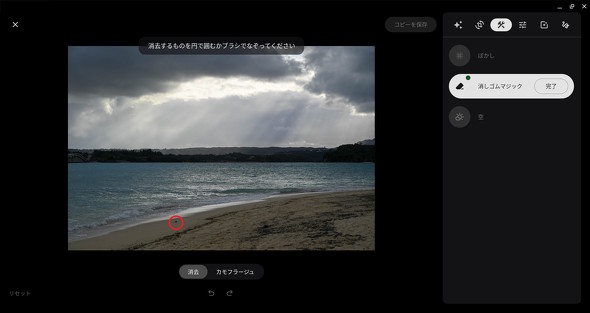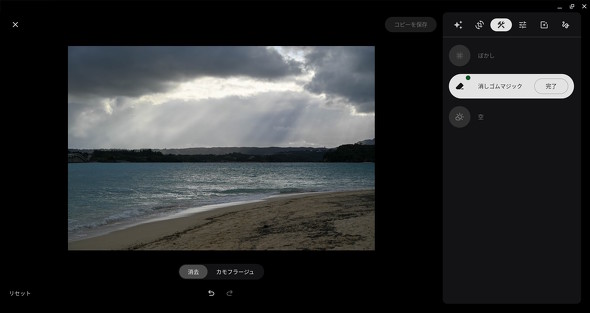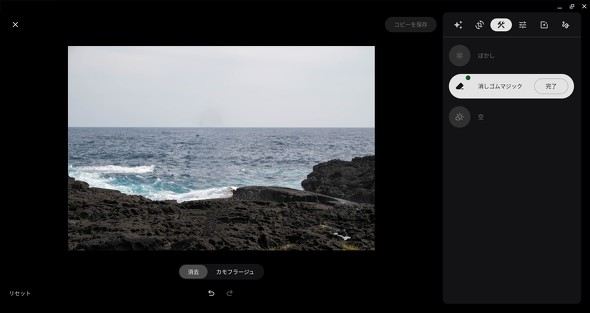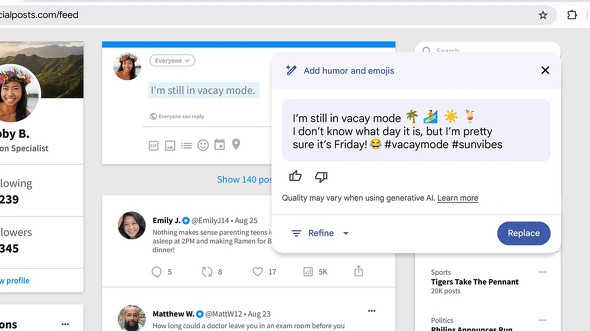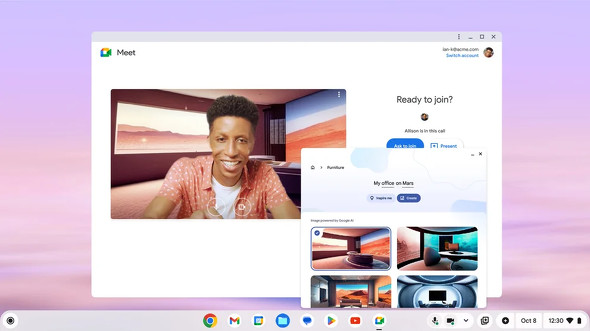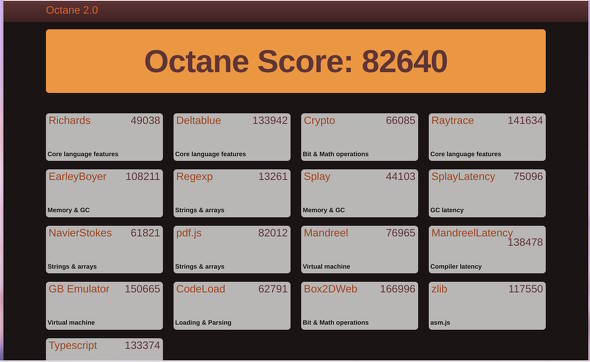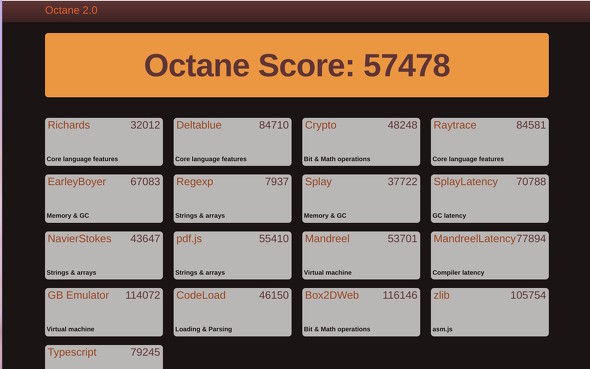「Chromebook Plus」って何だ? 「Chromebook」とは何が違う? ASUS JAPANの新モデルを試す(3/3 ページ)
ASUS JAPANが、2種類の「Chromebook Plus」をリリースした。従来の「Chromebook」とは何が違うのか、実際に使いつつチェックしてみよう。
Chromebook Plus“ならでは”の機能をチェック!
Chromebook Plusは、一般的なChromebookよりもハイスペックだ。そのことを生かして、通常のChromebookでは非対応とされている以下の機能を利用できる。
「消しゴムマジック」の利用
ChromeOSでは、Googleのフォトアルバム「Google フォト」を利用できる。
Google フォトといえば、同社のPixelスマートフォンや「Google One」契約者が利用できる「消しゴムマジック(Magic Eraser)」という機能が有名だが、Chromebook Plusのユーザーもアルバムアプリから消しゴムマジックを利用できる。
試しに、海岸に打ち上がっていたゴミが映り込んだ写真を用意して消しゴムマジック機能を使ってみよう。使い方はとても簡単で、Google フォトで写真開いたら画像編集モードに切り替えて、「消しゴムマジック」をクリックすればいい。
そうすると、写真データの解析が行われた後、消したい物をブラシで塗ったり、囲えるようになるので海岸に打ち上げられたゴミを囲むと、しっかりと消去された。
次は少し意地悪をして、写真に大きく写り込んだ人を消しゴムマジックで指定してみた。すると、しっかりと人が“消えてしまった”。よく目をこらして見ると、波打ち際に若干の違和感があるものの、言われないと分からないレベルだ。
Chromebook Plusなら、無料で消しゴムマジックを使える――これだけでも、人によっては選ぶ理由になりそうだ
ビデオ会議の品質改善
先述の通り、Chromebook Plusは一定水準以上のCPUやWebカメラを搭載しなければならない。そのことを生かして、Chromebook PlusではAIベースのビデオ会議の品質改善機能が標準装備される。具体的には、以下の機能を利用できる。
- 音声のノイズリダクション
- カメラ映像の明るさのリアルタイム補正
- カメラ映像のリアルタイム背景ぼかし
この機能は自社の「Google Meet」だけでなく、「Zoom」や「Microsoft Teams」といったサードパーティー製ビデオ会議サービス(アプリ)からでも利用可能だ。画面下方に表示される「アプリシェルフ」から簡単に設定できるので、ぜひ活用したい。
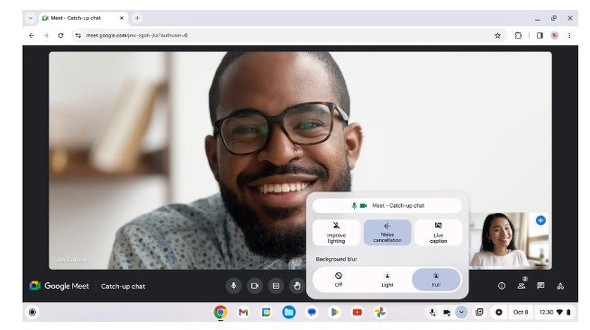
Chromebook Plusでは、OS側でWebカメラの画質補正やぼかしの追加を行えるようになっている。これらの機能はGoogle Meetだけでなく、他のビデオ会議サービス(アプリ)からも利用可能だ
クリエイター向けアプリの快適な利用
Chromebookは「Google Play」を通してAndroid OS向けのアプリを利用できる。しかし、CPU/GPUの処理能力やメモリ容量の兼ね合いから、アプリによっては快適に動作するとは言いがたい面もある。特にクリエイター向けアプリは負荷が大きく、使えても“便利”からはほど遠い印象も強い。
その点、Chromebook Plusはクリエイター向けアプリが快適に動作すると、Googleは強調している。確かに、一般的なChromebookでは荷が重いアプリでも、今回試したChromebook Plusならサクサク動作したので、その点は間違いない。
ちなみに、Chromebook Plusにはアドビの「Photoshop(Web版)」や「Adobe Expressアプリ」の有料プランを3カ月無料で利用できる特典と、LumaTouchの動画編集アプリ「LumaFusion」を25%オフ(3960円→2970円)で購入できる特典が付帯する。
今まで「クリエイターが使うPC」として選択肢にも挙がらなかったChromebookだが、用途次第ではあるものの、Chromebook Plusなら選択肢に加えても良さそうだ。
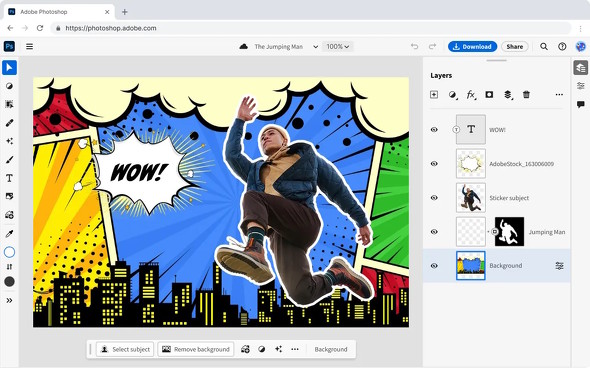
一定以上のハードウェア要件を定めていることもあって、Chromebook Plusはクリエイター向けアプリが快適に動作する。アドビとの協業で「Photoshop(Web版)」や「Adobe Expressアプリ」の有料プランを3カ月間無料で利用できる特典も付帯する
今後実装予定の機能も
Chromebook Plusでは、今後(2024年中に)実装される予定の付加機能もある。
その一番の目玉が、GoogleのAI機能の統合だ。昨今Windows 10/11において「Copilot in Windows」が実装され話題になったが、Chromebook Plusでも同様の機能が実装される。
他にも、今見ている「YouTube」の動画の概要を出力する機能や、生成AIで画像を出力する機能も実装されるという。画像の出力については、壁紙やバーチャル背景、プレゼンテーション資料など使いでのある機能となりそうだ。
従来のChromebookと比べるとパフォーマンスは良好
テストアプリが充実しているWindows PCと比べると、Chromebookの実力を試せるベンチマークテストの選択肢は少ない。今回は、その数少ないテストの1つで、Googleが公開している「Octane 2.0」を使ってChromebook Plusの実力をチェックしてみることにしよう。
Octane 2.0はWebブラウザで利用できる「JavaScript」の実行パフォーマンスをチェックするものだが、JavaScriptの実行エンジンの性能はもちろん、CPUやGPUのパフォーマンスもスコアを左右する。
CX34とCM34 Flipにおける総合スコアは以下の通りだ。
- CX34:8万3562ポイント
- CM34 Flip:5万7478ポイント
スコア差は約1.5倍となった。CX34に搭載されているCore i3-1215Uと、CM34 Flipが搭載するRyzen 5 7520Cのコア数や最大クロック数を踏まえて考えると、それほど違和感のない結果ではある。一般的なChromebookよりも良いスコアであることも言うまでもない。
Chromebook Plusは「パワフルなChromebook」といえど、他OSと違ってOS自体の動作が非常に軽快だ。そのため、「こちらの方がベンチマークテストスコアが良いから」という選び方よりも、Chromebook Plusの中から、自分が望む機能や特徴を備えたモデルを選ぶと良いだろう。
Chromebook Plusはパフォーマンスの担保だけでなく、OSの機能がさらに強化されることで、より幅広い用途で利用できて、かつ他OSが搭載されたPCと比べてお財布に優しい優秀なPCとして台頭するのではないか、と期待している。今後が楽しみだ。
Copyright © ITmedia, Inc. All Rights Reserved.
関連記事
 Google、「Chromebook Plus」デバイスを発表 スペック定義で製品を選びやすく、4社から399ドル
Google、「Chromebook Plus」デバイスを発表 スペック定義で製品を選びやすく、4社から399ドル
米Googleが、Chromebookを選びやすくなる新たな製品カテゴリーを導入する。 ASUS、モバイルRyzenを搭載した2in1設計のChromebook Plus「CM34 Flip」など3製品
ASUS、モバイルRyzenを搭載した2in1設計のChromebook Plus「CM34 Flip」など3製品
ASUS JAPANは、フリップ機構を備えた14型Chromebook Plus「ASUS Chromebook Plus CM34 Flip」(CM3401)など計3製品を発表した。 「ソフトバンクのレノボ製Chromebook(旧モデル)」を9800円で買ってみた メリットとデメリットを探る
「ソフトバンクのレノボ製Chromebook(旧モデル)」を9800円で買ってみた メリットとデメリットを探る
ソフトバンクショップに料金相談に出向いたところ、「Chromebook、いかがですか?」と勧められた。その誘いに乗って、レノボ・ジャパン製Chromebook(旧モデル)を税込み9800円で購入してみたので、そのメリットとデメリットを探る。 ペン付きの堅実なスペックで実売6万9800円! 2in1モデル「ASUS Chromebook CM30 Detachable」を試す
ペン付きの堅実なスペックで実売6万9800円! 2in1モデル「ASUS Chromebook CM30 Detachable」を試す
ASUS JAPANから多数のChromebookが発売された。その中で一番コンパクトな2in1モデル「ASUS Chromebook CM30 Detachable」(CM3001DM2A)の実機をテストした。 久々にChromebookに触れて印象が変化! ビジネス実用レベルでコスパに優れたLTE搭載「ASUS Chromebook CM30 Detachable」
久々にChromebookに触れて印象が変化! ビジネス実用レベルでコスパに優れたLTE搭載「ASUS Chromebook CM30 Detachable」
企業や組織のIT部門を支援してきた石黒直樹氏が、実際に使っていて仕事に役立つと思ったものや、これから登場する新製品、新サービスをいち早く試してレビューする連載。